So richten Sie die Telefon Companion App in Windows 10 auf Android und iOS ein

Der Tag ist endlich da. Sie haben Ihre Windows 10-Installation hochgefahren, nach Ihren genauen Spezifikationen konfiguriert und an Ihre Bedürfnisse angepasst. Aber was ist mit der mobilen Integration? Hier kommt die neue Windows 10 Phone Companion App von Microsoft ins Spiel.
Wählen Sie Ihre mobile Plattform
Zunächst müssen Sie sicherstellen, dass Sie mit einem verifizierten Microsoft Live-Konto bei Ihrem Computer angemeldet sind. und dass Sie Ihr Android- oder iOS-Gerät zur Hand haben.
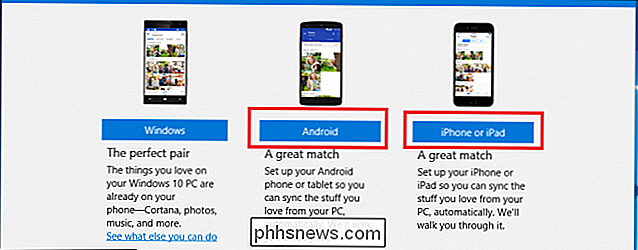
Wenn Sie wissen, dass Microsoft vorerst nur 5 der 7 verfügbaren Apps für iOS und Android öffnen wird, sollten Sie das am wenigsten wissen Windows-Telefone sind so ausgestattet, dass sie ab dem Tag ihrer Veröffentlichung die volle Bandbreite der Windows 10-Integration bieten können, ohne dass eine zusätzliche Einrichtung erforderlich ist.
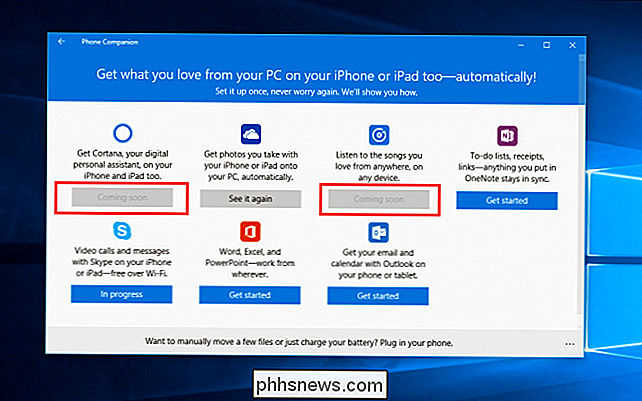
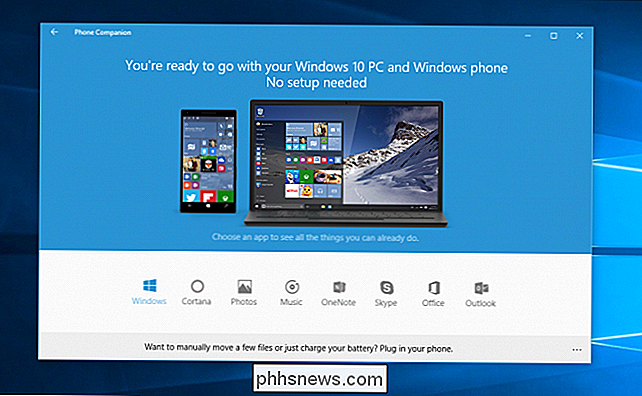
Telefon Companion Setup in Android und iOS
OneDrive / OneNote / Office / Skype / Outlook
Als Beispiel werden wir eine Anleitung zur Einrichtung des OneDrive-Companion geben, anstatt jede Anwendung einzeln zu analysieren, da jede Konfiguration mehr oder weniger identisch ist mit den anderen.
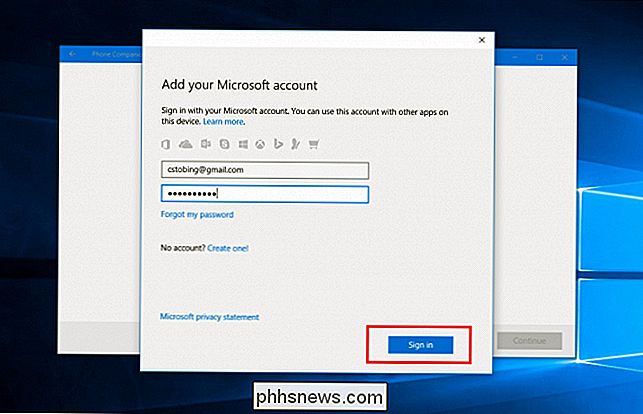
Zuerst werden Sie von der Companion-App aufgefordert, Ihre Microsoft Live-Anmeldung einzugeben auf dem Desktop.
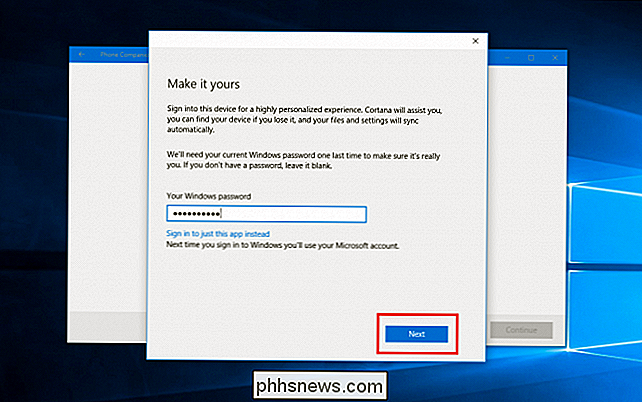
Sobald dies verifiziert wurde (was sich verdoppelt, wenn Sie den Desktop-Link zu Cortana aktivieren) und Ihr Passwort gelöscht wird, erscheint eine Eingabeaufforderung, die Ihnen die Möglichkeit gibt, einen Link zu senden die entsprechende Anwendung im App Store Ihrer Wahl.
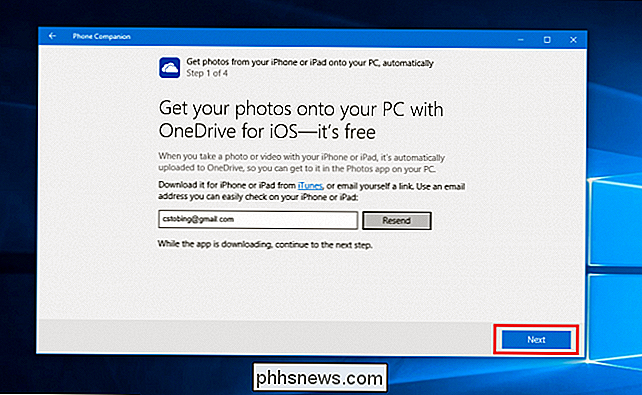
Sie können die App entweder auf diese Weise finden oder einfach zur entsprechenden Seite auf dem Handy selbst navigieren.
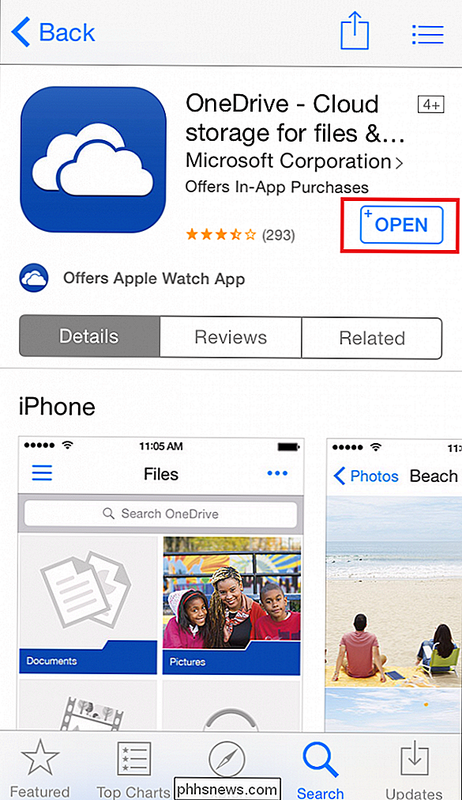
Sobald Sie die App auf das mobile Gerät heruntergeladen haben, " Sie werden erneut nach Ihrem Benutzernamen und Passwort gefragt.
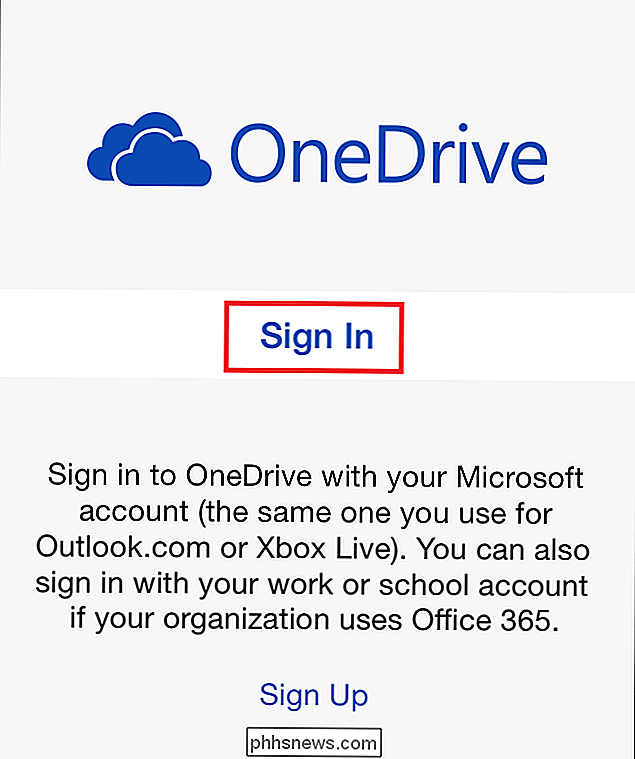
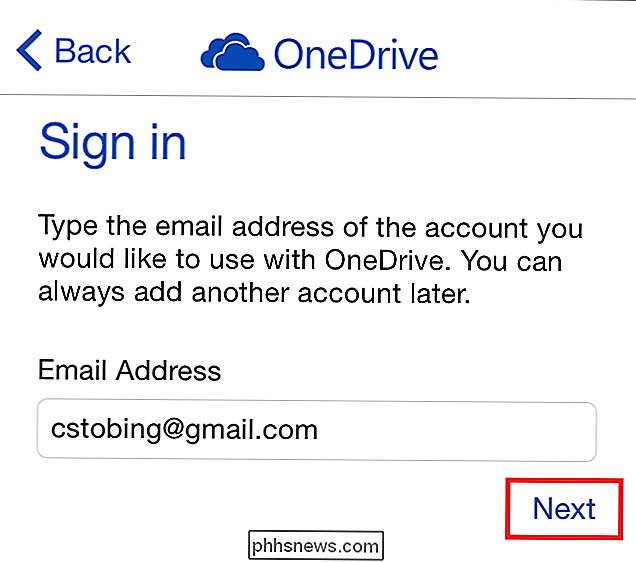
Danach gibt es mehrere verschiedene Berechtigungen, die Sie löschen müssen, damit die Daten auf Ihrem Telefon offen mit dem Desktop-Client geteilt werden können.
RELATED: So stellen Sie Ihre OneDrive-Dateien offline (oder nur online) bereit
Insbesondere bei OneDrive versucht die App, Zugriff auf die Fotoalben Ihres Telefons sowie auf die Option zu erhalten um Bilder von Ihrem Telefon über Mobilfunknetze zu Ihrem Desktop zu streamen, wenn Sie es bemerken Sie haben Ihren Standort geändert.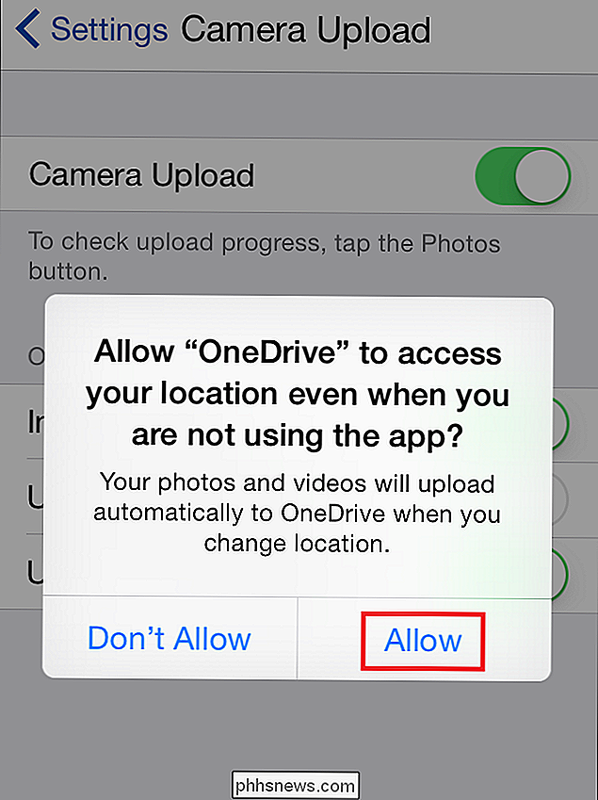
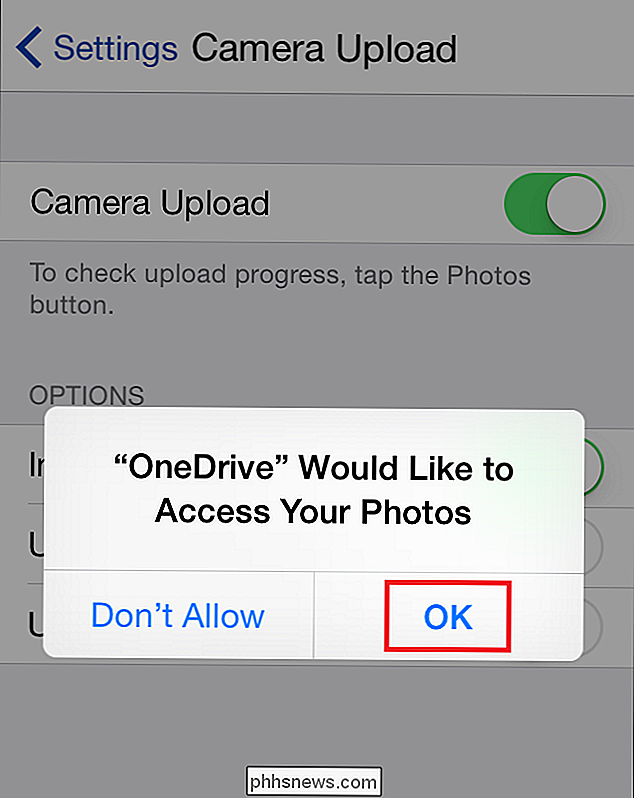
Sobald die Berechtigungen aufgehoben sind, springen Sie zurück auf den Desktop und vergewissern Sie sich, dass Sie sich bei der mobilen App angemeldet haben, indem Sie auf die beiden folgenden Felder klicken.
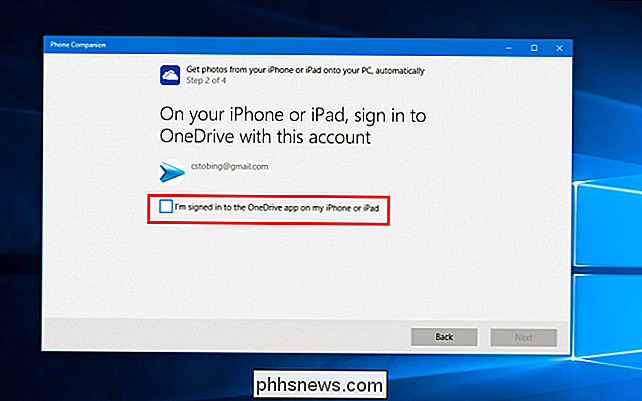
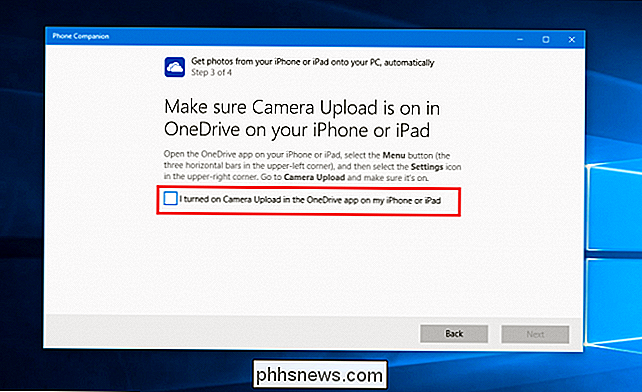
Nach dem letzten Upload der Kamera Damit Sie kommunizieren können, sollten Sie loslegen!
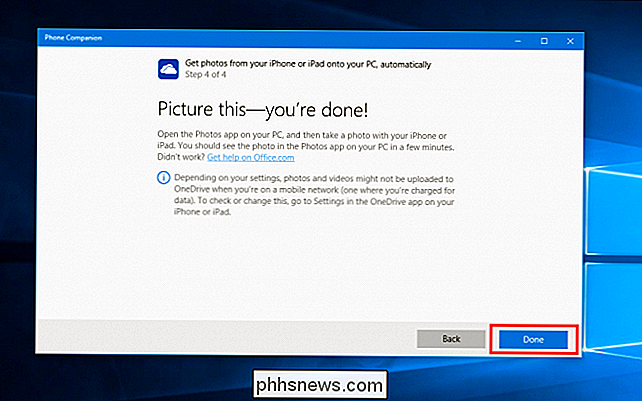
Beachten Sie, dass Sie für jede App, die Sie verlinken möchten, diese separat im Google Play Store oder im iTunes App Stores herunterladen müssen. Darüber hinaus haben Sie die Möglichkeit, mehrere Smartphones und Tablets auf beiden mobilen Betriebssystemen mit demselben Desktop-Konto zu verknüpfen (ein iPhone und ein Android-Tablet, auf denen beispielsweise OneDrive ausgeführt wird), ohne dass Windows 10 einen Interessenkonflikt aufweist Beachten Sie jedoch, dass der Phone Companion, sofern Sie die Fotoalben oder Kalender nicht gesondert als separat kennzeichnen, alle Ihre Bilder, Kalenderdaten und Office-Dokumente wahllos in demselben Ordner zusammenfasst, unabhängig davon, von welchem Gerät sie stammen .
Cortana und Music Anywhere
Für den Moment sieht es so aus, als würden wir immer noch auf die Launen von Microsoft warten, bevor die volle Bandbreite an Optionen und Funktionen des Flaggschiff-Betriebssystems den konkurrierenden mobilen Ökosystemen angeboten wird.
VERWANDTE:
Warum ich aufgeregt bin über Cortana in Windows 10 Laut der Firma wurde uns mitgeteilt, dass sowohl Cortana als auch Music Anywhere in ihren jeweiligen App-Stores "irgendwann im Herbst" erscheinen werden h alle weiteren Details zu den genauen Daten darüber hinaus sind immer noch sehr dürftig.
Bleibt dran für alle Neuigkeiten zum Debüt von Cortana für iOS und Android, wie sie veröffentlicht wurden, und wir werden mit dabei sein alle Informationen, die Sie benötigen, sobald die App in die Umlaufbahn geschickt wird!Ob Fotos in OneDrive, Tabellenkalkulationen in Excel oder eine Aufgabenliste in OneNote, jetzt alles, was Sie auf Ihrem Telefon im Ökosystem tun Windows-Apps werden automatisch mit Ihrem Desktop synchronisiert und umgekehrt.

So lesen und öffnen Sie POT .PO .MO-Erweiterungsdateien
Der Versuch, bestimmte Dateierweiterungen in Windows zu öffnen, anzuzeigen oder zu bearbeiten, ist nicht immer der reibungsloseste Prozess. Windows unterstützt standardmäßig zahlreiche Erweiterungen einschließlich aller MS Office-Formate. Es sind jedoch einige zusätzliche Schritte erforderlich, um andere Dateitypen wie POT .PO un

So ändern Sie die Größe eines Videos oder ändern die Auflösung
Es gibt eine Menge Gründe, warum du ein Video in der Größe ändern musst. In diesem Beitrag werde ich ein paar Freeware-Apps erwähnen, mit denen du die Auflösung deiner Videos einfach ändern kannst. Wenn Sie eine dieser HD-Videokameras mit 1080p und 60 Bildern pro Sekunde haben, verstehen Sie die Notwendigkeit einer ernsthaften Konvertierung. Mit d



